5 Métodos | Como Fazer Downgrade do iOS 26 para 18 com 1 Clique
 Tadeu Micael
Tadeu Micael- Atualizado em 2025-09-10 iOS 26
Se você está sentindo que o iOS 26 não é bem para você e quer voltar para o iOS 18, muitas outras pessoas estão na mesma situação. Muitas pessoas decidem testar versões, mas mantém a capacidade de voltar para a versão anterior. Poder Fazer Downgrade do iOS 26 para o iOS 18 é útil para testes de aplicativos, desempenho mais rápido ou simplesmente porque as pessoas gostam mais da versão anterior.
Embora o processo não seja complicado, garantir que você seja cuidadoso ajudará a manter seus dados seguros e a reversão do iOS 26 ocorrerá sem problemas. Este artigo irá guiá-lo para saber Como Fazer Downgrade do iOS 26

- Parte 1. Você pode Fazer Downgrade do iOS 26 para 18?
- Parte 2. Como remover iOS 26 e Como Voltar pro iOS 18 - 5 Métodos Fáceis[Completo e Detalhado]
- 2.1. [100% Eficaz] Faça Downgrade do iOS 26 para o 18 via Ferramentas Profissionais [Sem iTunes & Sem Perda de Dados & Sem Jailbreak]
- 2.2. Fazer Downgrade do iOS 26 para 18 via iTunes & Finder [Taxa de Sucesso Baixa]
- 2.3. Como Voltar pro iOS 18 via Configurações do iPhone [Mais Restrições]
- 2.4. Como Remover iOS 26 via Perfis [Computador Necessário]
- 2.5. Downgrade iOS 26 para 18 via theapplewiki [iTunes Necessário]
- Parte 3. FAQ sobre Downgrade iOS 26
Parte 1. Você pode Fazer Downgrade do iOS 26 para 18?
É possível remover iOS 26 e voltar para o iOS 18, mas você deve saber que há algumas restrições. A Apple monitora quais versões do iOS podem ser instaladas exigindo uma assinatura digital. Uma vez que uma versão deixa de ser assinada, os métodos usuais para downgrade não terão sucesso. Segundo o 9to5Mac, a Apple parou de oferecer suporte para iOS 18.1, iPadOS 18.1, iOS 17.7.1 e iPadOS 17.7.1 com assinaturas. Isso significa que, na maioria das situações, você não poderá reduzir seu plano de serviço com a ajuda da empresa.
Sim, certos usuários podem voltar do iOS 26 para o iOS 18 se usarem arquivos IPSW, entrarem no Modo de Recuperação e se conectarem ao iTunes ou Finder.
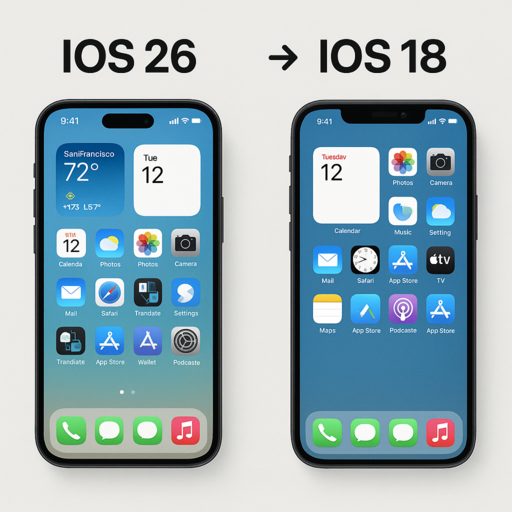
Parte 2. Como remover iOS 26 e Como Voltar pro iOS 18 - 5 Métodos Fáceis[Completo e Detalhado]
Use esses cinco métodos fáceis e seguros se você quiser Downgrade iOS 26 para 18,. Nossas instruções cobrem tanto o uso de ferramentas quanto o procedimento manual.
2.1. [100% Eficaz] Faça Downgrade do iOS 26 para o 18 via Ferramentas Profissionais [Sem iTunes & Sem Perda de Dados & Sem Jailbreak]
A confiabilidade e segurança dos seus dados são melhor garantidas usando uma ferramenta profissional para Fazer Downgrade do iOS 26 para 18.5. Diferente do iTunes comum,UltFone iOS System Repair oferece um método seguro e simples de downgrade com um clique. Os usuários podem manter seus dados seguros e voltar para uma versão do iOS mais confiável com ele.
Como o UltFone não exige jailbreak, instruções complicadas ou conhecimento técnico, o processo pode ser feito por qualquer pessoa. A ferramenta é capaz de reparar dispositivos iOS, lidar com vários bugs do sistema como loops de inicialização, falhas de aplicativos e logos da Apple travados, e funcionar com o novo software iOS 26. Se você quer Downgrade iOS 26 sem complicações, esta é a forma de fazer.
Por que escolher o UltFone iOS System Repair?
- Salva Todos os Seus Dados – Garante que seus dados fiquem seguros enquanto você faz o downgrade.
- Torna o Downgrade Simples – Não é necessário conhecimento complexo para Faça Downgrade do iOS 26.
- Resolve mais de 150 problemas do iOS, como loops de inicialização, telas pretas, falhas de apps e problemas em atualizações.
- Suporta os Gadgets iOS Mais Recentes – Funciona totalmente no iOS 26, assim como em versões antigas.
- Design Fácil e Simples – Bom tanto para iniciantes quanto para quem tem experiência técnica.
Como Fazer Downgrade do iOS 26 para o 18 Usando o UltFone:
- Passo 1Baixe o UltFone iOS System Repair no site deles e instale no seu computador. Conecte seu iPhone ao computador com um cabo USB e abra o aplicativo. Agora, vá para “iOS Upgrade/Downgrade”.
- Passo 2Selecione a opção para “Downgrade” da assinatura. O aplicativo reconhecerá seu telefone e seu sistema operacional atual.
- Passo 3O UltFone irá baixar automaticamente o arquivo necessário para o iOS 18. Mantenha seu Wi-Fi forte e seu iPhone online durante o processo.
- Passo 4Assim que a ferramenta estiver pronta, ela colocará seu iPhone em modo de recuperação e iniciará o processo de downgrade.
- Passo 5Depois que o processo for concluído, pressione “Concluído.” Após terminar o downgrade, seu iPhone terá o iOS 18 instalado, e nenhum dado será perdido.



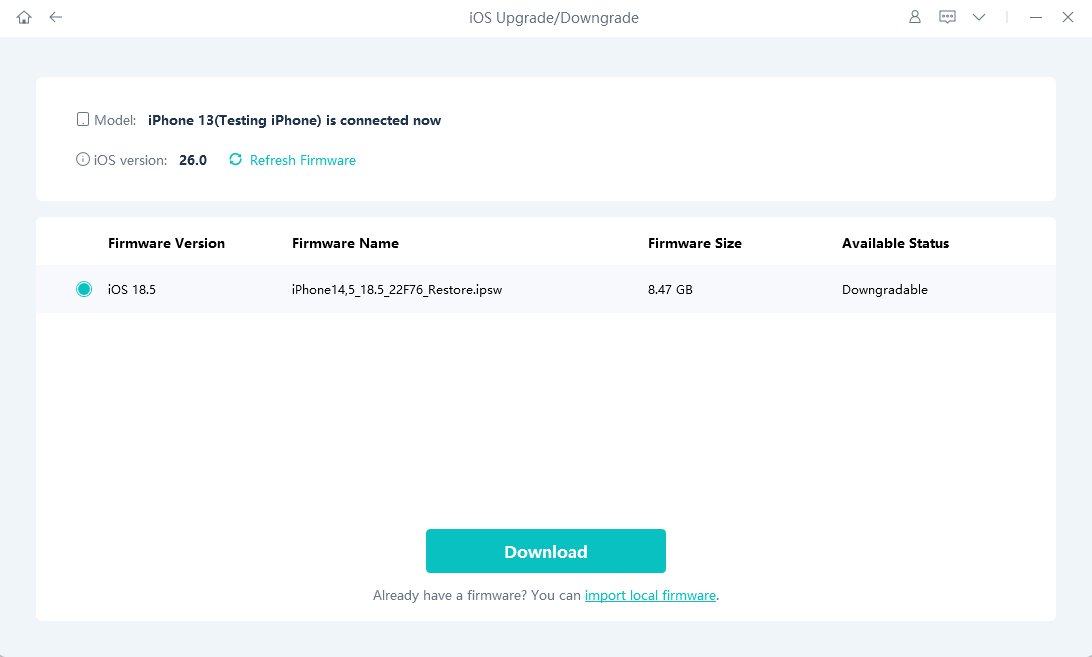

2.2. Fazer Downgrade do iOS 26 para o 18 via iTunes & Finder [Taxa de Sucesso Baixa]
como Fazer Downgrade do iOS 26? Se você prefere Faça Downgrade do iOS 26 no seu computador, pode usar o iTunes ou Finder (iTunes para Windows e macOS Mojave e anteriores, e Finder para macOS Catalina e posteriores). Mesmo que você controle o processo, é menos provável que tenha sucesso porque a Apple frequentemente remove o suporte para versões antigas do iOS.
Usar esse método permite que você faça o downgrade sozinho, mas é menos provável que funcione, já que a Apple geralmente para de assinar versões antigas do iOS logo após lançar uma nova.
Aqui está Como Voltar pro iOS 18:
- Passo 1Acesse IPSW.me, encontre o modelo do seu iPhone e baixe o arquivo IPSW do iOS 18 correspondente.
- Passo 2Conecte seu iPhone ao computador com um cabo USB e abra o iTunes ou Finder.
- Passo 3Coloque seu iPhone em Modo de Recuperação.
- iPhone 8 ou posterior: Pressione e solte o botão de Aumentar Volume, depois o de Diminuir Volume, em seguida mantenha pressionado o botão Power até aparecer a tela do Modo de Recuperação.
- iPhone 7/7 Plus: Mantenha pressionados o botão de Diminuir Volume + Power até aparecer a tela do Modo de Recuperação.
- iPhone 6s ou anterior: Mantenha pressionados os botões Home + Dormir/Despertar até aparecer o Modo de Recuperação.
- Passo 4Selecione seu dispositivo na lista do iTunes ou Finder.
- Passo 5Mantenha pressionada a tecla Shift (no Windows) ou Option (no Mac) e clique em Restaurar.
- Passo 6Vá até a pasta onde você salvou o arquivo IPSW e selecione-o.
- Passo 7Depois, clique em Restaurar novamente para confirmar, e o iOS 18 será instalado, apagando o iOS 26.
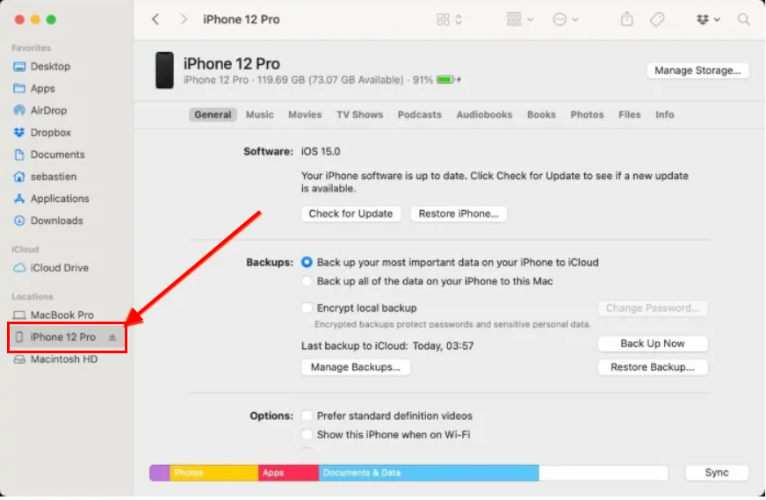
Esse processo apagará tudo no dispositivo. É altamente recomendado fazer backup do seu computador.
2.3. Como voltar pro iOS 18 via Configurações do iPhone [Mais Restrições]
Você também pode Fazer Downgrade do iOS 26 para 18 no seu iPhone, sem computador, pelo menu de configurações. Aplicar esse método não reverterá seu dispositivo para o iOS 18 imediatamente, mas remove o perfil e impede atualizações futuras.
Após a Apple lançar a próxima atualização pública oficial do iOS, seu iPhone começará a receber as atualizações pelo canal normal do iOS novamente.
Para dispositivos com versões do iOS anteriores à 16.4:
- Acesse Ajustes, Geral e depois VPN & Gerenciamento de Dispositivo.
- Vá para a seção do Perfil do iOS 26 e escolha Remover Perfil.
- Reinicie seu iPhone após fazer as alterações.
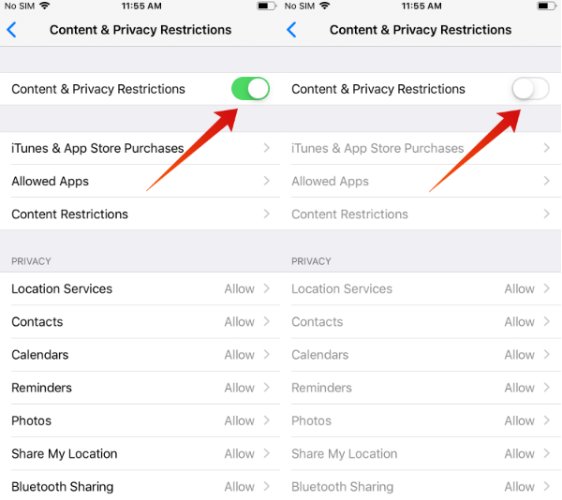
Para usuários com iOS 16.4 ou posterior:
- Acesse o menu Ajustes, toque em Geral, depois Atualização de Software e selecione Atualizações.
- Desative para parar de receber versões iOS 26.
- Espere pelo lançamento oficial do iOS 18 e então atualize seu dispositivo.
Esse método tem algumas limitações, já que seu iOS não será rebaixado imediatamente. Mas é a forma mais simples de sair e sem precisar de um computador.
2.4. Como Remover iOS 26 via Perfis [Computador Necessário]
Você também pode acessar o site de Perfis para remover o iOS 26 e restaurar seu dispositivo usando iTunes ou Finder. Usando esse método, seus dados não são apagados, mas você precisa de um computador e seguir os passos com cuidado. Isso só será possível se a Apple estiver assinando o iOS 18, e você só poderá usar após o lançamento público.
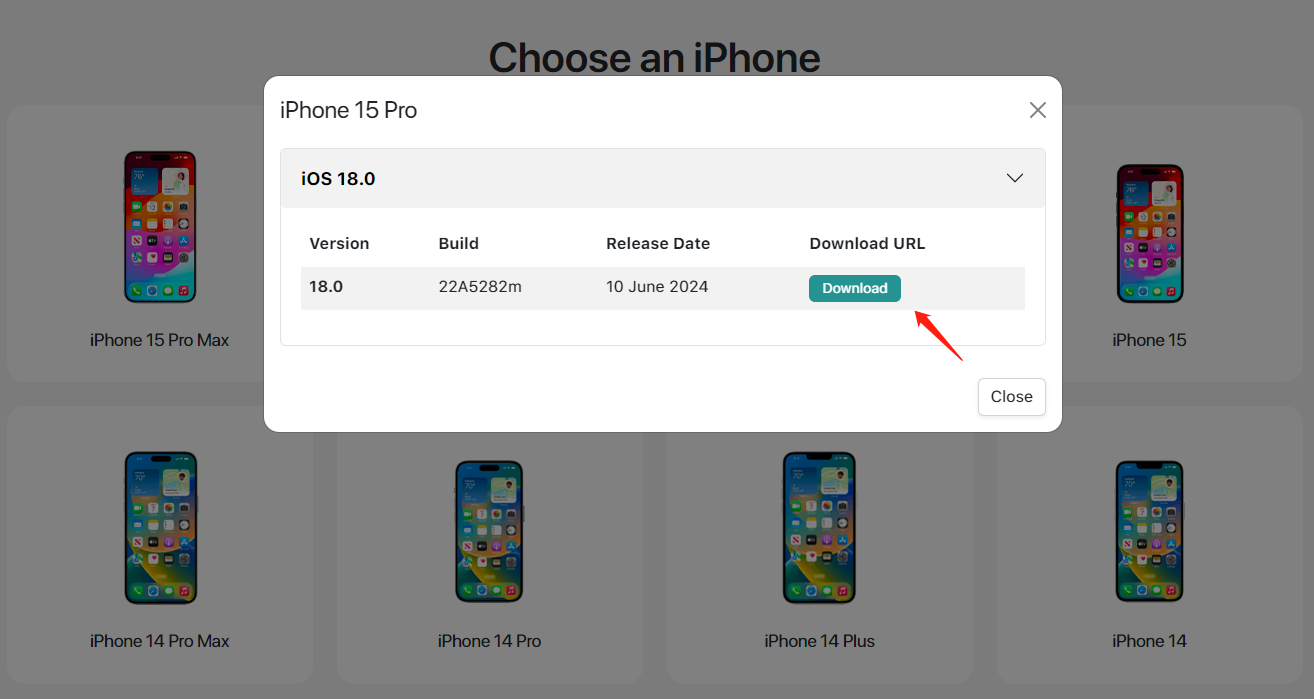
Veja como fazer:
- Comece conectando seu iPhone ou iPad ao computador e abra o Finder (se tiver um Mac) ou iTunes (se tiver um computador Windows).
- Acesse o site de Perfis e escolha o perfil correto do iOS 18 para seu telefone.
- Faça backup do seu telefone. Encontre a pasta mais recente dos seus backups e use um editor de texto para abrir o arquivo Info.plist dentro dela. Ajuste a "Product Version" para 18.5 (a versão mais recente do iOS 18), e salve o documento.
- No seu iPhone, abra Ajustes, toque em [Seu Nome] e desative o Buscar iPhone/iPad na lista.
- No Finder ou iTunes, pressione e segure a tecla Option (Mac) ou Alt (Windows) enquanto clica em Restaurar iPhone/iPad.
- Escolha o arquivo IPSW que você baixou e espere até a atualização terminar.
- Quando terminar, seu telefone iniciará com o iOS 18, e você poderá escolher restaurar seus dados ou começar do zero.
2.5. Downgrade iOS 26 para 18 via theapplewiki [iTunes Necessário]
As pessoas podem usar TheAppleWiki.com para pedir ajuda e saber mais sobre seus dispositivos Apple. Quem quiser Fazer Downgrade do iOS pode encontrar instruções completas e os arquivos essenciais no TheAppleWiki.
Aqui está Como Remover iOS 26 e Como Voltar pro iOS 18 usando TheAppleWiki e iTunes:
- Abra theapplewiki.com e selecione a seção iPhone; depois, encontre iOS 18.x (ou a versão para a qual deseja fazer downgrade) e clique nela.
- Em seguida, procure o modelo do seu iPhone e baixe o arquivo IPSW do iOS 18 correspondente.
- Conecte seu iPhone ao computador e inicie-o no modo DFU (Device Firmware Update) para realizar uma restauração completa sem passar pela inicialização normal.
- Abra o iTunes ou Finder no macOS Catalina ou posterior, selecione seu dispositivo, pressione a tecla Shift (Windows) ou Option (Mac) e selecione Restaurar iPhone.
- Localize o arquivo IPSW que você baixou do TheAppleWiki e prossiga com a restauração.
Usar esse método é igual ao downgrade via iTunes/Finder, exceto que você tem acesso a guias e arquivos melhores aqui, tornando mais seguro Faça Downgrade do iOS 26.
Parte 3. FAQ sobre Downgrade iOS 26
1. O iOS 26 é Estável?
A maioria dos usuários pode usar o iOS 26 sem problemas, especialmente quando é lançado oficialmente. Ainda assim, como com outros softwares novos, alguns bugs ou problemas menores podem aparecer primeiro. Verificar atualizações no MacRumors de fontes confiáveis é uma boa forma de saber sobre os últimos problemas de estabilidade.
2. O iOS 26 é Seguro?
Por estar equipado com as atualizações de segurança mais recentes, o iOS 26 é seguro para uso diário. A Apple garante que cada atualização melhora a segurança, mas iOS 26 ainda podem ter alguns problemas. Faça uma cópia dos seus dados antes de instalar atualizações do iOS.
3. Você pode Fazer Downgrade do iOS 26 para 18 mesmo que a Apple não esteja assinando?
Você não pode oficialmente voltar para uma versão antiga do iOS que a Apple parou de assinar. Quando a Apple deixa de assinar uma versão do iOS, tentar fazer downgrade não funcionará. As pessoas podem encontrar opções de terceiros, mas usá-las não é seguro e não há garantia de que funcionarão.
4. Quanto tempo leva para Downgrade iOS 26?
Normalmente, leva cerca de 15 a 30 minutos para fazer o downgrade, dependendo da sua conexão com a internet e do tipo de dispositivo que você usa. Como o download do IPSW pode ser a parte mais lenta, recomenda-se uma boa conexão. Não desligue o dispositivo até o processo terminar para evitar erros.
Palavras Finais
como Fazer Downgrade do iOS 26? Usuários que querem voltar para iOS 18 podem Fazer Downgrade do 26 para o 18. A variedade de métodos inclui usar programas como UltFone iOS System Repair , resetar com iTunes ou Finder, ou simplesmente apagar o perfil se estiver usando seu iPhone.
É útil ter cópias dos seus arquivos importantes e estar ciente das regras da Apple para assinaturas, pois elas controlam sua capacidade de fazer downgrade. Se você seguir cuidadosamente como fazer downgrade, poderá usar o iOS 18 sem problemas.

